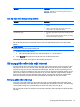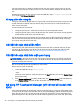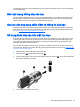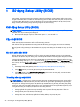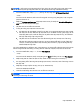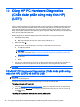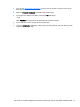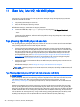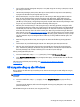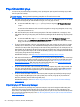User Guide - Windows 8.1
●
Chỉ có thể tạo một bộ phương tiện khôi phục. Xử lý thận trọng với các công cụ khôi phục này và
giữ chúng ở nơi an toàn.
●
HP Recovery Manager (Trình quản lý Khôi phục của HP) kiểm tra máy tính và xác định dung
lượng lưu trữ cần thiết cho phương tiện được yêu cầu.
●
Để tạo đĩa khôi phục, máy tính của bạn phải có ổ đĩa quang có khả năng ghi DVD và bạn chỉ
được sử dụng các đĩa DVD-R, DVD+R, DVD-R DL hoặc DVD+R DL trắng chất lượng cao.
Không sử dụng các đĩa có thể ghi lại như CD±RW, DVD±RW, DVD±RW hai lớp hoặc BD-RE
(đĩa Blu-ray có thể ghi lại); chúng không tương thích với phần mềm HP Recovery Manager. Hoặc
thay vì vậy, bạn có thể sử dụng ổ đĩa flash USB trắng chất lượng cao.
●
Nếu máy tính của bạn không có ổ đĩa quang tích hợp có khả năng ghi DVD, nhưng bạn muốn
tạo phương tiện khôi phục DVD, bạn có thể sử dụng ổ đĩa quang ngoài (được mua riêng biệt) để
tạo đĩa khôi phục hoặc bạn có thể nhận đĩa khôi phục cho máy tính của mình từ bộ phận hỗ trợ.
Xem sách nhỏ
Danh bạ Toàn cầu
đi kèm với máy tính. Bạn cũng có thể tìm thông tin liên hệ từ
trang web HP. Truy cập
http://www.hp.com/support, chọn quốc gia hoặc khu vực của bạn và làm
theo các chỉ dẫn trên màn hình. Nếu bạn sử dụng ổ đĩa quang ngoài, phải kết nối ổ này trực tiếp
với cổng USB trên máy tính; không thể kết nối ổ đĩa này với cổng USB trên thiết bị ngoài, như
USB hub.
●
Đảm bảo rằng bạn đã kết nối máy tính với nguồn AC trước khi bắt đầu tạo phương tiện khôi
phục.
●
Quá trình tạo này có thể mất một giờ hoặc lâu hơn. Không làm gián đoạn quá trình tạo.
●
Nếu cần, bạn có thể thoát khỏi chương trình trước khi kết thúc việc tạo tất cả các DVD khôi
phục. HP Recovery Manager sẽ kết thúc việc ghi DVD hiện tại. Lần tiếp theo bạn bắt đầu HP
Recovery Manager, bạn sẽ được nhắc tiếp tục và các đĩa còn lại sẽ được ghi.
Để tạo phương tiện Khôi phục HP:
1.
Từ màn hình Bắt đầu, nhập recovery (khôi phục), rồi chọn HP Recovery Manager.
2.
Chọn Recovery Media Creation (Tạo phương tiện khôi phục), sau đó làm theo các chỉ dẫn trên
màn hình.
Nếu bạn từng muốn khôi phục hệ thống, xem
Việc khôi phục HP Recovery Manager
thuộc trang 50.
Sử dụng các công cụ của Windows
Bạn có thể tạo các điểm khôi phục hệ thống và tạo bản sao lưu thông tin cá nhân bằng các công cụ
của Windows.
GHI CHÚ: Nếu dung lượng lưu trữ 32 GB hoặc ít hơn, Khôi phục Hệ thống của Microsoft bị tắt theo
mặc định.
▲
Từ màn hình Bắt đầu, nhập help (trợ giúp), rồi chọn Help and Support (Trợ giúp và Hỗ trợ).
– hoặc –
Từ màn hình nền Windows, bấm vào biểu tượng dấu hỏi trong vùng thông báo, ở tận cùng bên
phải của thanh tác vụ.
Để biết thêm thông tin và các bước, xem Trợ giúp và Hỗ trợ.
Sử dụng các công cụ của Windows 49